En la vida de las personas altamente relacionadas con las computadoras la unidad de disco es como la electricidad: no nos damos cuenta de su importancia hasta que fallan. No importa si es un disco rígido magnético de los viejos, o si es una unidad M.2 NVME, cuando se dañan, se dañan (aunque hay que reconocer que los primeros tenían mayor posibilidad de recuperación).
Una de las peores cosas que le pueden pasar a cualquier persona es perder sus datos. Ya sean papeles como documentos o fotos impresas, o digitales, resultan una pérdida muy dolorosa. Pero perder tantas cosas personales como las que suelen entrar en una unidad de disco suele generar una sensación de pérdida muy importante (he visto gente grande llegar a las lágrimas al darle la desagradable noticia de que sus discos duros tenían problemas terribles (como chips con un «quemón» culpa de un cortocircuito y motores internos que no arrancaban incluso cambiando la placa lógica). Aunque ahora y pensandolo bien también quizás llorarían cuando les comentaba el precio que suelen cobrar los laboratorios recuperadores de datos…
La redundancia, o cómo no perder los datos importantes
Mucha gente suele utilizar una frase similar a esta: me da paja hacer respaldos de mi disco de 1TB. He ahí un gran error. Porque seguramente las cosas verdaderamente importantes ocupan muy poco espacio en disco y son, básicamente: Fotos, videos personales y documentos. Lo más simple que se puede hacer es esto, separar las cosas que se pueden volver a conseguir y las que no. Afuera pueden quedar colecciones de música, películas (salvo alguna que otra inédita), juegos y programas.

Para hacer backups hay cientos de métodos y lo mejor es siempre tener redundancia triple (al menos en las cosas críticas), ya que de nada sirve confiar en un Pendrive por si se nos rompe la unidad de disco. Tengo un amigo que se dedica a grabaciones y ediciones de video y fotografía de fiestas y suele hacer backups en otro disco USB en la fiesta misma (ni hablar que cuando llega a su estudio copia el contenido a otras PC’s dentro de su red y luego lo sube a la nube), sus frases de cabecera son «Siempre trabajo como si le hubiese filmado la fiesta de casamieto a la hija de Vito Corleone».
Bueno, entendí. Ahora… ¿cómo sé el estado actual de mi unidad?
Si ya tenés una política de copias de respaldo seguramente no estés tan preocupado por perder tus datos pero sabes que sería bueno evitar la pérdida de tiempo de instalar un nuevo OS y las configuraciones típicas que hay que hacer para tener el equipo totalmente funcional, por lo que sería interesante que uses 3 consejos para evitar este dolor de cabeza, del más bajo nivel al mayor:
1) Conocer la «salud» de la unidad de disco en tiempo real: SMART es el acrónimo (traducido) de tecnología de reporte y monitoreo propio, una tecnología que usan los discos duros modernos para reportar su estado de funcionamiento y errores, entre ellos temperatura, Velocidad de lectura, tiempo de partida y tasa de errores de búsqueda. Es recomendable usar un software para ver el estado del HD desde el sistema Operativo, buenas opciones son CrystalDiskInfo y Speedfan en Windows o también SMARTMONTOOLS para GNU/Linux.
PD: La BIOS de nuestra PC tiene acceso a esta información también, el tema es que suele avisarnos que la unidad de disco está por explotar cuando ya es demasiado tarde. En cambio programas como los que mencioné anteriormente hacen un chequeo constante.
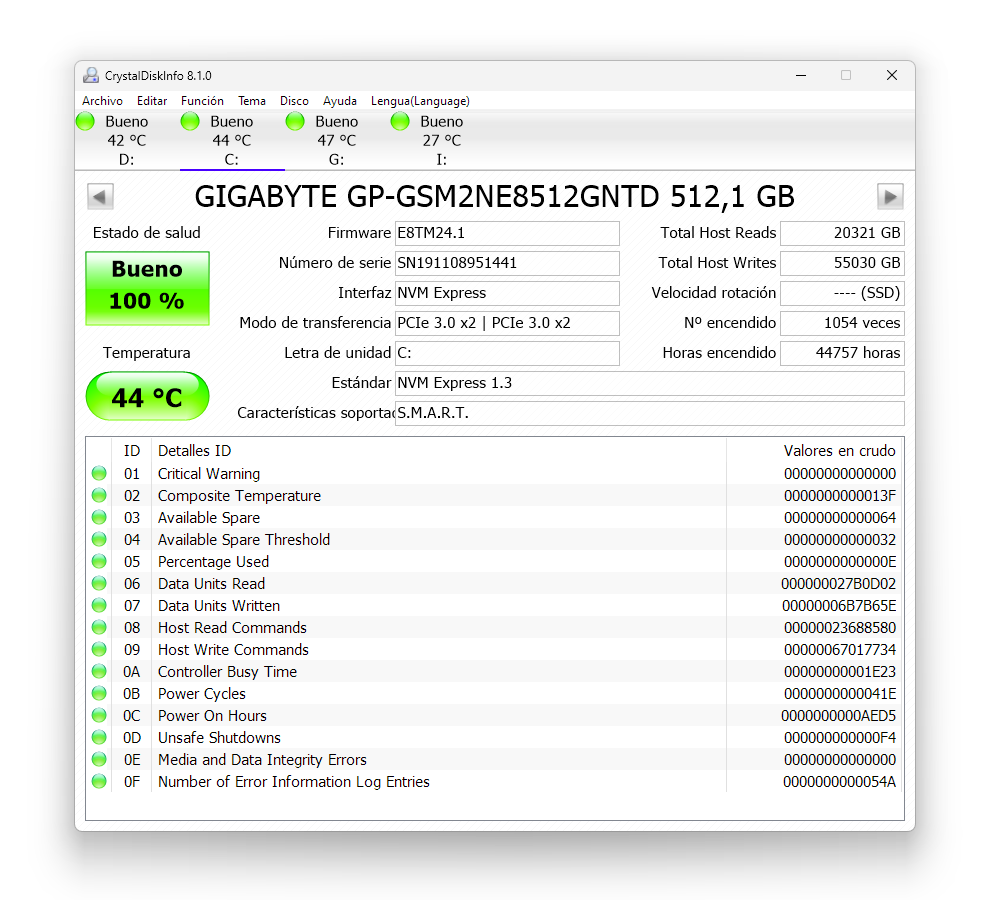
2) Chequear la integridad de la unidad: Es muy importante saber si nuestro querido HD tiene sectores defectuosos, estos odiados «bad clusters» suelen generar problemas de estabilidad y perdida de datos. El software rey para hacer este trabajo es HDD Regenerator, programa que en sus comienzos tomaba muchas horas para escanear un HD pero luego aumento muchísimo su velocidad de chequeo. Hacerlo una vez por mes cuando tenemos tiempo muerto es una idea inteligente. En caso de los discos de estado sólido (SSD) o M.2 NVME si bien los clusters no se reparan, sí se diagnostican. En ese caso, si marca como dañado, hay que hacer backup y cambiar la unidad.
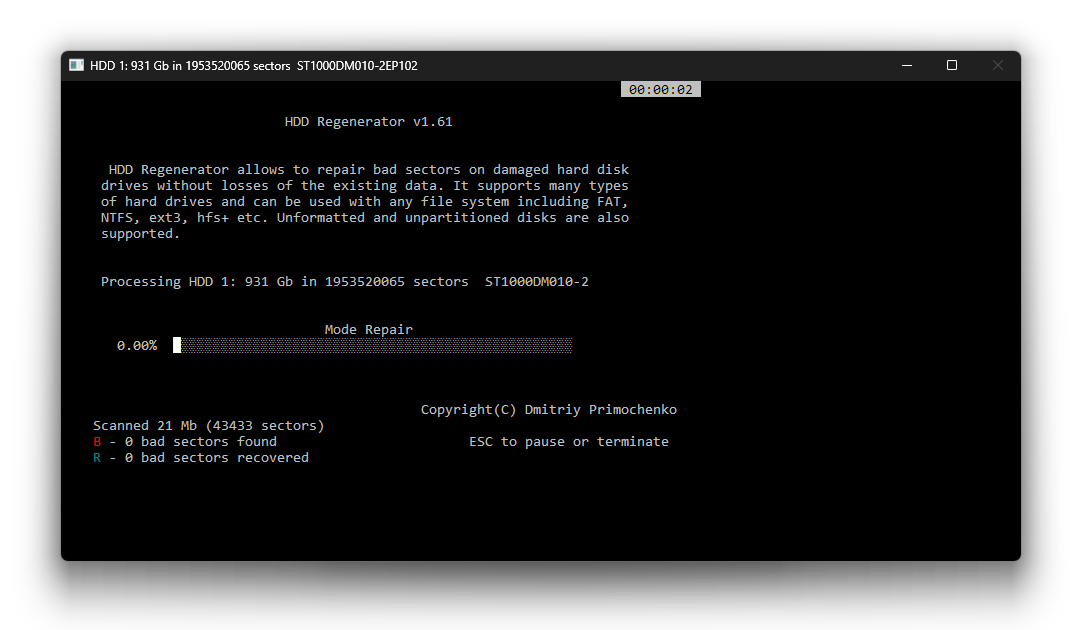
3) Hacer imágenes y restaurarlas es una buena idea: ¿Se te rompió el «disco»? ¿Tenes una imagen del OS andando de hace dos días en otro disco? Nada tan simple como poner otra unidad de disco nueva y cargar la imagen de disco. Casi ni nos damos cuenta del incidente, bueno, la billetera si se dará.
Existen varias aplicaciones para hacer imágenes. De pago mi favorita es Acronis True Image, aunque también Macrium le viene pisando los talones. Gratuita he usado Clonezilla y todavía no he tenido problemas, aunque claro, la diferencia a nivel interfaz e intuitividad es bastante grande (lo que la hace recomendada sólo si tenés conocimientos avanzados en informática).
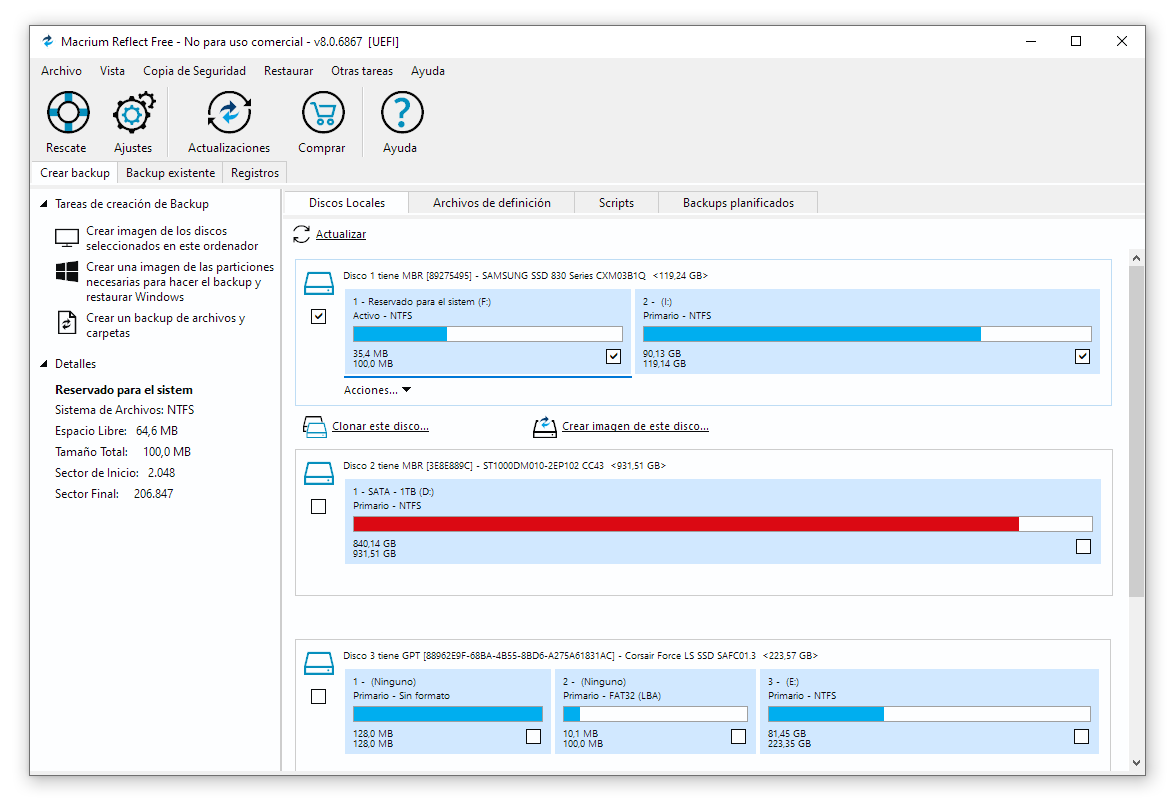
Bueno, esto es basicamente todo lo que habría que hacer para ver a los discos rígidos como una parte «más» de la computadora y no como demonios cuando tenemos problemas con ellos
































No te olvides del tan querido norton ghost
Hard Disk Sentinel, para Windows, compré un par de licencias hace unos años por la utilidad que me dio a lo largo del tiempo (aún no llego a pagar la de WinRAR xD)
empecé con el norton ghost, luego descubrí macrium reflect y bajo brutalmente el tiempo de hacer un master y/o clonar
con NANAZIP gratis de la store de mircosoft, desinstale winrar…